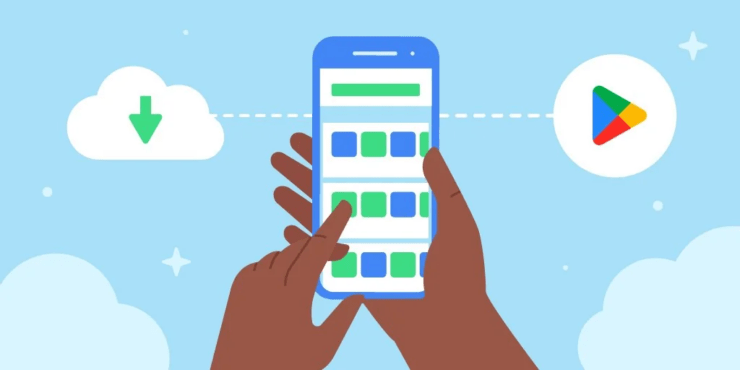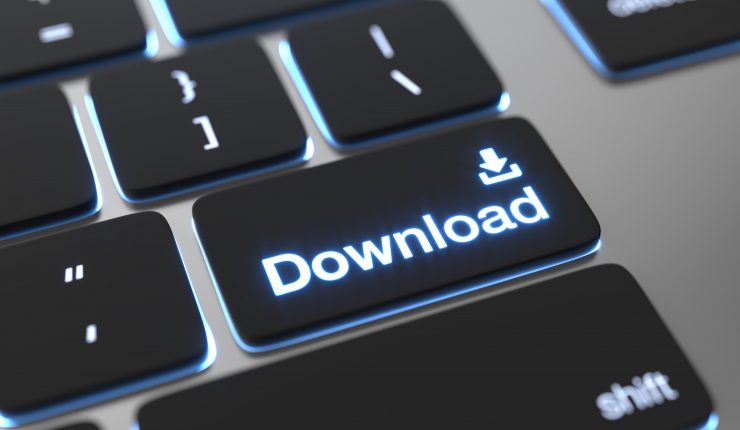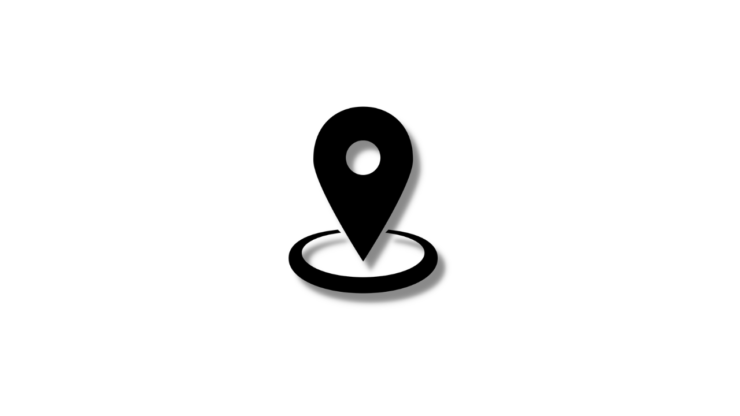Тема темного режима Android: 7 официальных приложений, поддерживающих ночной режим
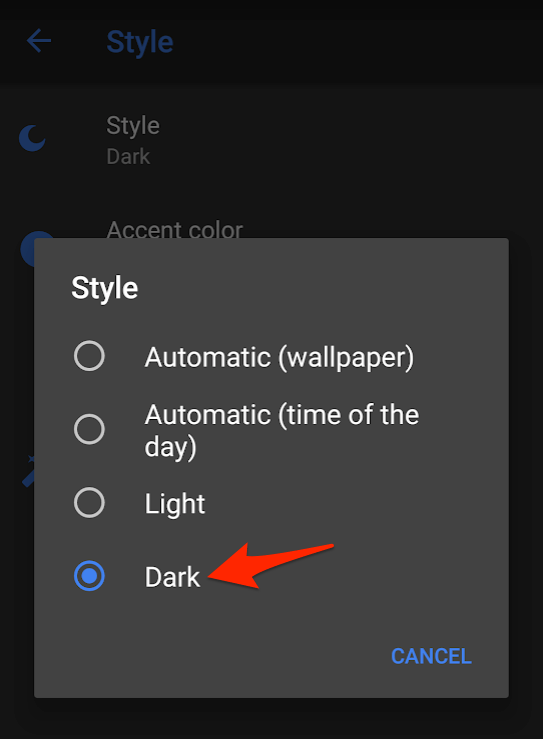
В настоящее время многие платформы переходят в темный режим. Причина проста – это круто! Лично я большой поклонник темного режима и включил его в своей системе, а также на портативных устройствах. Я пользователь Macbook и увидел огромные изменения в последнем обновлении пользовательского интерфейса — Mojave. Темный ночной режим с не совсем белым текстом действительно помогает добиться большего, чем традиционный белый фон и черный текст.
Идея темного режима возникла из режима чтения, который возник в различных приложениях, таких как Kindle, Google Книги и т. д. Теплый цвет, холодный цвет, ночной режим, режим чтения и т. д. были доступны последние 10 лет, не так ли?!
Давайте подробно рассмотрим, что такое темный режим, как его включить, а также новейшие доступные приложения Google Apps, которые поддерживают темный режим без рутирования.
Что такое темный режим или ночной режим?
Как я уже упоминал, концепция темного режима пришла из приложений для чтения, где заядлым читателям был комфортен контрастный цвет, особенно в ночное время, когда они отправлялись спать. Именно здесь появился термин «Ночной режим». Темный режим меняет цвет дисплея в зависимости от чтения в ночное время, чтобы сделать его комфортным и снизить нагрузку на глаза. Фон становится более темным (не полностью черным, но я бы сказал, что он темно-сероватый), а текст становится не совсем белым, чтобы сочетание фона и внешнего интерфейса выглядело круто.
После ряда тестовых запусков исследователь также обнаружил, что темный режим даже помогает экономить время автономной работы любого устройства, поскольку в нем используется меньше пикселей белого света. Вуаля! Вот как выглядят системные настройкимоего MacBook Air в темном режиме.
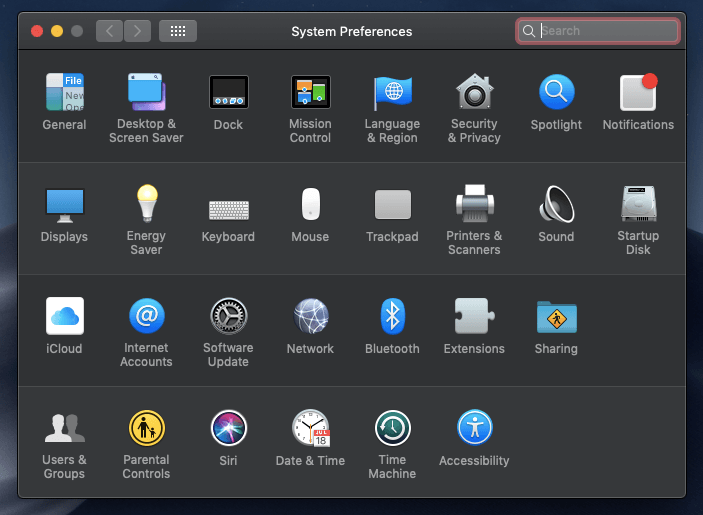
Как включить темный режим на телефоне Android?
Для каждого пользовательского интерфейса предусмотрены разные параметры настройки, и, к сожалению, невозможно охватить все устройства. Пример: телефоны Xiami имеют собственный MIUI, который сильно отличается от пользовательского интерфейса Samsung и пользовательского интерфейса OnePlus. Однако я считаю, что эти параметры доступны практически в тех же параметрах Отображение и цвет в меню Настройки.
В этой статье я в основном рассказываю об пользовательском интерфейсе Lineage OS (который также является стандартным программным обеспечением Android) и официальных приложениях Google, которые поддерживают скин или тему темного режима.
Вот как включить темную тему на телефоне Android:
- Открыть меню Настройки
- Перейдите к настройкам Экран
- Нажмите на Дополнительные настройки отображения
- Вы увидите такой параметр, как Стиль, нажмите на него
- Выберите и установите стиль по умолчанию: Темный
- Кроме того, установите для параметра «Тёмный режим» значение по умолчанию.
- Вы также можете изменить Окружающий цвет на любой другой.
- Это все
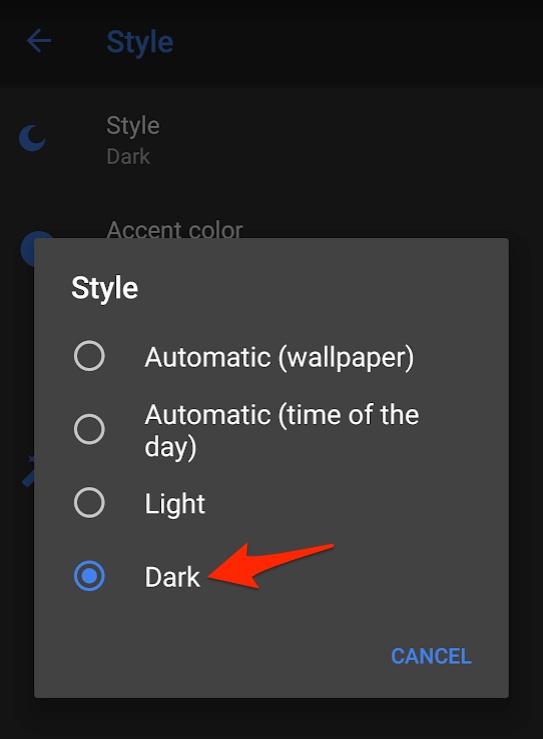
Теперь в вашей стандартной ОС Android настроен темный режим. Вы заметите, что меню «Настройки» и панель уведомлений стали темными. Вы можете дополнительно изучить параметры, доступные в настройках Экран, чтобы получить дополнительные возможности настройки по предпочтениям.
Тёмный режим Google в приложениях Android (официально поддерживается)
Официальный Google начал поддерживать темную тему или скин для самых популярных приложений из магазина Play Store, которые широко используются в повседневных целях. Но вам необходимо вручную включить опцию темной темы в каждом из этих приложений. Я перечислил официальные приложения, а также инструкции по включению темного или ночного режима в каждом приложении вместе с демонстрационным видео. Надеюсь, это окажется для вас полезным.
1. Приложение YouTube
Узнайте, как включить темную тему в приложении YouTube без рутирования. Ночной режим или темный режим доступны для последней версии приложения.
Вот инструкции по включению темной темы в приложении YouTube:
- Открыть приложение YouTube
- Нажмите Фото профиля, чтобы открыть страницу профиля или канала
- Прокрутите вниз до вкладки Настройки .
- Выберите вариант Общие.
- Переключите параметр Темная тема, чтобы включить темный режим
Вы можете аналогичным образом отключить темную тему, выполнив описанные выше действия, и включить опцию отключения темного режима.
2. Телефон Google
Узнайте, как включить/отключить режим темной темы в приложении Android Phone. Если у вас есть приложения для телефона и контактов, эта настройка замаскирует оба приложения.
Выполните следующие действия, чтобы включить темную тему в приложении для телефона Android:
- Проверьте, установлена ли у вас последняя версия приложения.
- Откройтеприложение Google Phone и нажмите на три точки, чтобы увидеть варианты.
- Выберите 2 варианта: Настройки из доступных вариантов
- Теперь выберите первый вариант — Параметры отображения для списка
- Переключите параметр Темная тема , чтобы включить темный режим
Если у вас уже есть режим темной темы и вам нужно его отключить, просто выполните описанные выше действия и переключите 5 шагов, чтобы отключить «Темную тему».
Один из моих пользователей сообщил, что иногда опция включения или отключения становится серой и ее невозможно переключить. Причина в том, что приложения «Телефон», «Сообщения» и «Контакты» взаимосвязаны, и чтобы решить эту проблему, необходимо разорвать ссылку.
Следуйте инструкциям, чтобы быстро исправить неработающую опцию темной темы в приложении «Контакт/Телефон».
- Откройте приложение Android Message
- Нажмите 3 точки вверху, чтобы просмотреть параметры/настройки.
- Выберите 5 вариантов Отключить темный режим
- Вернитесь в телефон Androidили приложение «Контакты»
- Нажмите 3 точки, чтобы выбрать Настройки и более поздние опции Отображение
- Теперь вы видите, что темная тема кнопка переключения включена
Это должно решить проблему и включить параметры переключения как для приложения «Контакты», так и для приложения «Телефон».
3. Приложение «Контакты»
Узнайте, как включить или отключить темный режим для приложения Google Contact на смартфоне с ОС Android.
Ниже приведены инструкции по включению или отключению темного режима в приложении Google Contact:
- Откройте приложение Google Контакт
- Нажмите на 3 горизонтальную полосу, чтобы открыть левую панель навигации.
- Прокрутите панель вниз и найдите параметр Включить темную тему
- Нажмите на эту опцию и включите темную тему для контактов
Выполните те же действия и отключите или отключите темную тему в приложении.
4. Приложение для сообщений Android
Узнайте, как включить темную тему в приложении сообщений на телефоне Android. Эта опция доступна только для последней версии, поэтому убедитесь, что приложение Google Message обновлено.
По сути, настройка темной темы в приложении Android Message довольно проста:
- Обновите приложение «Сообщения» до последней версии
- Откройте Приложение сообщений и нажмите 3 точки, чтобы увидеть параметры.
- У вас будет (вероятно) 5 вариантов: Включить темный режим
- Нажмите на эту опцию, чтобы увидеть изменения в реальном времени
- Проверьте уровень комфорта для темного режима
Если вам не нравится темный режим, выберите тот же вариант 5 с надписью Отключить темный режим.
Сообщения Android также можно синхронизировать на компьютере с помощью 11., прочитайте наше руководство по настройке сегодня!
5. Приложение GBoard
Узнайте, как изменить цвет темы GBoard – приложения Google Keyboard на темный режим кожи, чтобы было удобнее использовать его в ночное время. По сути, это не включение темной темы, а изменение цвета кожи в соответствии с темным режимом.
Вот как можно изменить цвет темы GBoard на ночной скин:
- Откройте приложение GBoard
- Выберите третий вариант Тема
- Выберите Темный цвет или любой другой цвет, который вы предпочитаете.
- Нажмите Применить изменения, чтобы сделать его по умолчанию.
6. Приложение Google Новости
Узнайте, как легко включить темную тему оформления в приложении Google News для Android-устройства, чтобы оно выглядело круче и продлевало время автономной работы. Темный режим особенно используется в ночное время, чтобы снизить нагрузку на глаза.
Вот инструкции по включению темной темы в приложении Google News:
- Откройте приложение Google News на смартфоне Android
- Нажмите на значок профиля в правом верхнем углу
- Выберите параметр Настройки для нижней всплывающей панели.
- Найдите параметры Темной темы в настройках и нажмите
- Выберите нужный вариант в соответствии с вашими потребностями — используйте команду Всегда , чтобы сделать режим темной темы оболочкой по умолчаниюдля приложения новостей
7. Приложение Google Clock
Самое приятное в приложении Google Clock то, что оно наследует стиль ночного режима из системных настроек. Вам не придется вручную включать темный скин, а цветовое сочетание цветов напрямую коррелирует с системой.
Однако вы можете внести небольшие изменения в цвет акцента ночного режима приложения Google Clock:
- Откройте приложение Google Clock
- Нажмите 3 точки вверху, чтобы просмотреть варианты.
- Нажмите на опцию Настройки
- Прокрутите страницу настроек вниз и выберите параметр Ночной режим.
- Переключите кнопку, чтобы включить Ночной режим для очень темного дисплея (для темных помещений)
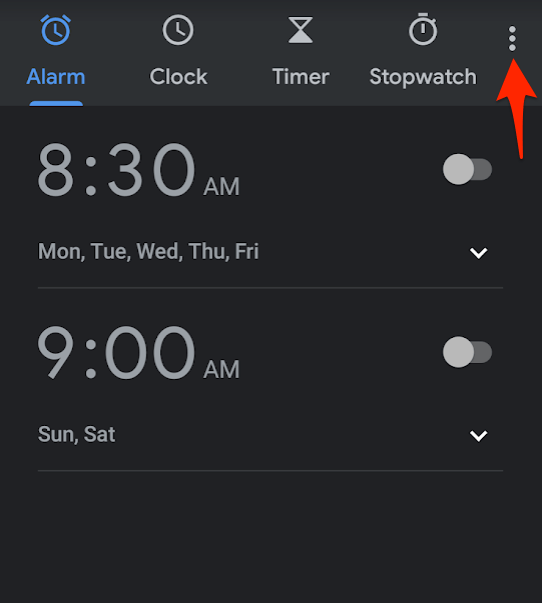
Заключение
Как я уже упоминал, лично я ежедневно использую темные или ночные темы. Даже если сейчас день, мой темный режим по умолчанию установлен на «всегда», и мне это очень нравится. Мне особенно нравятся цвета, которые отображают YouTube и приложение Google News, когда я постоянно нахожусь в режиме просмотра или чтения.
Неофициально вы также можете получить браузер темный режим в Android Chrome , но для этого может потребоваться рутирование вашего смартфона или использование браузера на основе Chrome.
Что вы думаете о темном режиме? Тебе нравится это, или нет? Пожалуйста, оставьте свои мысли. Спасибо!